Cara Mengatasi Insufficient Storage Available Di Google PlayStore - Beberapa hari lalu saat mimin sedang iseng mampir ke Google Play, mimin menemukan cukup banyak aplikasi yang meminta untuk di update pada perangkat yang mimin gunakan. Lalu mimin memutuskan untuk mengupdate beberapa dari mereka. Saat update aplikasi pertama, kedua dan ketiga tidak ada masalah ditemui. Namun ketika mimin mengupdate aplikasi Google Drive, masalah pun muncul. Ketika sudah selesai mengunduh, terdapat keterangan kesalahan yakni "Insufficient Storage Available" sehingga update tak dapat diinstal. Padahal, kapasitas penyimpanan baik internal maupun eksternal pada perangkat mimin masih terbilang banyak ruang kosong yang tersedia. Mimin juga menggunakan aplikasi Link2SD pada perangkat mimin untuk memindahkan data apps ke sd card sehingga agaknya hampir mustahil jika memory internal tidak cukup untuk menyimpan aplikasi yang ukurannya hanya sekian MB (lupa :p) sedangkan memory internal masih tersedia 100MB lebih.

Mimin juga telah mencoba mengunduhnya sekitar 3 kali namun tetap saja muncul keterangan error yang sama. Lalu mimin mencoba untuk googling dan menemukan beberapa artikel yang konon dapat mengatasi masalah ini. Beberapa diantara artikel menyarankan untuk menginstall satu aplikasi yang meminta akses root, namun mimin langsung menutup artikel itu karena mimin tidak ingin sembarangan menginstall apps yang meminta akses root demi keamanan perangkat. Dan akhirnya mimin pun menemukan sebuah metode yang bisa dibilang cukup panjang, namun relatif aman karena kita tidak harus menginstall aplikasi apapun lagi pada perangkat kita. Dan pada posting kali ini mimin akan membagikan tutorialnya kepada pemirsa sekalian khususnya bagi yang mengalami masalah serupa.
BACA JUGA : Apa itu root pada Android?
Cara ini dapat diterapkan tanpa harus melakukan rooting terlebih dahulu, sehingga bagi kamu yang belum melakukan root pada perangkatmu juga dapat menjalankan metode ini. Namun sebelumnya, kamu harus menyiapkan beberapa alat dan bahan sebelum kamu dapat melakukan langkah - langkahnya. Berikut diantaranya :
- PC / Laptop serta kabel USB untuk menghubungkan perangkat ke PC
- Koneksi internet dan kuota yang cukup untuk mengunduh dan install Android SDK pada PC di situs Android
1. Buka folder tempat kamu menyimpan Android SDK di PC mu, jalankan SDK Manager, lalu install Android SDK Platform-tools (centang dan install hingga terdapat keterangan Installed)
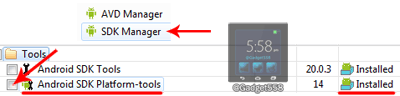
2. Ambil perangkat smartphone atau tabletmu, aktifkan opsi USB debugging. Caranya masuk ke menu setting -> Developer options -> centang USB debugging. Jika kamu menggunakan Android versi 4.2 keatas, silahkan masuk ke setting -> About phone / about tablet, lalu sentuh menu Build Number beberapa kali (biasanya 7 kali) barulah kamu bisa mengaktifkan pilihan USB debugging dengan cara diatas.

3. Sambungkan perangkatmu ke PC dengan menggunakan kabel USB
4. Pada PC mu, klik Start menu (di pojok kiri bawah) -> All Programs -> Accessories -> Cari menu Command Prompt, klik kanan lalu pilih Run as administrator.

5. Akan muncul menu Command Prompt. Perhatikan hal berikut! Jika kamu menyimpan Android SDK pada drive C: di PC mu, maka silahkan lanjut ke langkah nomor 6. Jika kamu menyimpannya selain di drive C: (misal drive D: , E: atau yang lain), silahkan ketikkan nama drive tempat kamu menyimpannya agar Command Prompt dapat menerima perintah selanjutnya dengan baik. Pada contoh ini, mimin menyimpannya pada drive D: , maka terlebih dahulu mimin harus mengetikkan "D:" lalu tekan enter seperti pada gambar dibawah ini.

6. Pada Command Prompt, masuklah ke direktori penyimpanan Android Platform Tools. Caranya dengan mengetikkan perintah ini :
cd (spasi) [lokasi tempat penyimpanan android platform tools]. Akhiri dengan tanda "\"
(jangan sampai terbalik ya garis miringnya)
Untuk menemukan perintah lokasi penyimpanan android platform tools, masuklah ke folder dimana kamu menyimpan Android SDK di PC mu. Singkatnya, perhatikan gambar dibawah ini. Jika sudah memasukkan perintah, tekan enter
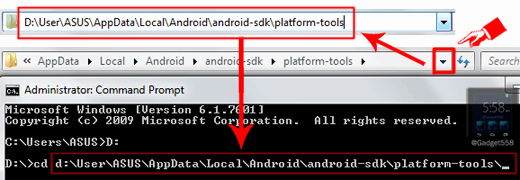
7. Jika langkah diatas sudah dilakukan, silahkan cek konektivitas antara perangkatmu (smartphone / tablet) dengan PC. Caranya dengan mengetikkan perintah "adb devices" lalu tekan enter pada Command Prompt dan nanti akan muncul daftar perangkat yang terkoneksi dengan PC mu.
8. Pada Command Prompt, ketikkan perintah "adb shell pm set-install-location 2". Perintah ini adalah untuk mengubah tempat penyimpanan aplikasi ke media eksternal (SD card). Untuk mengecek apakah perintahmu berhasil dimasukkan atau tidak, silahkan ketikkan perintah "adb shell pm get-install-location". Perhatikan gambar dibawah ini (tulisan yang digaris bawahi). Jika muncul keterangan "2 [exsternal]" maka perintahmu berhasil dimasukkan dan silahkan lanjut ke langkah nomor 9.

Jika Command Prompt tidak menunjukkan keterangan "2 [Eksternal]", silahkan ulangi perintah "adb shell pm set-install-location 2", kemudian cek kembali dengan perintah yang sudah disebut diatas.
9. Jika sudah, maka kamu sudah selesai dengan semua langkahnya. Silahkan nonaktifkan opsi USB Debugging pada perangkatmu, tutup Command Prompt dan cabut perangkat dari PC mu. Sangat dianjurkan untuk merestart (mematikan dan nyalakan kembali) perangkatmu sebelum mencoba menginstall / update aplikasi dari Google PlayStore. Mimin sudah mencobanya, dan hasilnya :

Nah itulah cara untuk mengatasi masalah error Insufficient Storage Available di Google PlayStore tanpa root. Jika kamu mengalami masalah lain pada Google Play, mungkin beberapa artikel dibawah ini bisa bermanfaat untukmu :
- Mengatasi "Sayangnya Google Play Store telah berhenti"
- Tidak bisa download di Google PlayStore? Ini Solusinya
Atau kamu bisa menemukan beberapa tips lain pada kumpulan artikel Tips dasar Android. Semoga bermanfaat :D
Mau Info Hot